Нет team explorer что делать если в симс 4
Установка доп.контента, персонажей, домов и общественных лотов в игру.
Помимо описанных способов, можно воспользоваться:
Установка файлов .package
1. Скачайте понравившуюся вещь.
2. Если скачанный файл формата zip, rar или 7z (т.е. в архиве), то разархивируйте его: нажмите правой кнопкой мышки на архив и выберите один из вариантов «Извлечь».
3. Файлы с расширением .package поместите в папку Mods по адресу: Documents\Electronic Arts\The Sims 4. Можете создавать для файлов отдельные папки внутри папки Mods, они тоже прекрасно распознаются игрой.
4. Ищите установленные объекты в соответствующих разделах редактора создания персонажа, режима покупки, строительства и т.д.
Установка персонажей
1. Скачайте симов.2. Если скачанный файл формата zip, rar или 7z (т.е. в архиве), то разархивируйте его: нажмите правой кнопкой мышки на архив и выберите один из вариантов «Извлечь».
3. Убедитесь, что перед вами как минимум пять файлов с расширениями .hhi, .hhi, .trayitem, .householdbinary, .sgi (похоже, что количество файлов зависит от количества персонажей в семье). Эти файлы поместите в папку Tray по адресу: Documents\Electronic Arts\The Sims 4. Это можно делать при включенной игре, т.е. не обязательно выходить, если игра запущена.
4. Ищите установленных персонажей в вашей библиотеке в игре.
Установка домов, общ.лотов
1. Скачайте дом, общ.лот2. Если участок находился в архиве, разархивируйте.
3. Перед вами должны находиться восемь файлов с расширениями: .bpi, .bpi, .bpi, .bpi, .bpi, .trayitem, .bpi, .blueprint
4. Файлы переместите в папку Tray она находится по адресу: Мои документы/Electronic Arts/The Sims 4/Tray
5. Зайдите в галерею в режиме изменения города. Нажмите на "Моя библиотека". Там находится дом, остается лишь разместить его на свободном участке в городе
Установка скриптовых модов, хаков, модов в виде Package (XML tuning mod)
В отличие от одежды, моды и хаки для Симс 4 могут иметь разные инструкции по установке, в зависимости от типа мода и файла, в котором он подается. Всегда внимательно читайте инструкции авторов модов о том, как правильно установить и удалить их мод! (Обычно мы тоже делаем пометки в посте с загрузкой, но они могут быть не всегда подробными.)
Предупреждения:
1. Моды и хаки могут конфликтовать друг с другом, если затрагивают одни и те же файлы игры. Внимательно читайте замечания авторов модов на этот счет.
2. При выходе обновлений игры (патчей), моды и хаки могут перестать работать или вызывать глюки. Возможно, может потребоваться скачать обновленный мод, следите за страничками авторов ваших модов.
Установка скриптовых модов без извлечения
1. Скачайте мод.2. Не извлекая из архива zip, поместите его в папку Mods.
3. В настройках игры разрешите скриптовые моды.
Установка модов в виде Package (XML tuning mod)
Файл package кидается в папку Mods, как любые вещички, но: чтобы такой мод работал, нужно чтобы у вас были проделаны кое-какие манипуляции (проделать их нужно один раз).1. Создайте в папке Mods пустую папку unpackedmod
2. Найдите в папке Mods файл Resource.cfg, откройте его в блокноте и добавьте в него строку:
DirectoryFiles unpackedmod autoupdate
3. Помещайте моды в папку Mods или подпапку, на ваш выбор. В папку unpackedmod их класть не надо!
Проделав эту нехитрую процедуру, вы можете пользоваться модами, которые на техническом языке называются XML tuning mod.
Примечания
Важно:
1. Пользовательские материалы (одежда, моды и т.д.) вы добавляете в игру на свой страх и риск. Несовместимые объекты или неправильная установка или удаление могут вызвать глюки и повредить вашу игру. Внимательно читайте инструкции авторов модов и объектов. Установка скриптовых и глобальных модов может отличаться от обычной вышеописанной процедуры.
2. Будьте внимательны с дефолтами: в игре может быть не больше одной замены одного и того же объекта в один момент времени. Если вы установите два дефолта на замену одному объекту, один из них не отобразится. О более серьезных последствиях пока не сообщалось, но возможны и глюки. (Для справки: разные расцветки одной вещи — это разные объекты.)
3. Объекты, созданные для демо CAS, могут глючить в полной версии Симс 4, и наоборот.
4. В папке Mods находится файл Resource.cfg, его трогать не надо.
Замечено, что третий уровень вложенности папок в Mods игра "не видит". К примеру, файлы в подпапке Mods\Creator\Вещички в игре не появляются. Еще не все варианты изучены, однако если вы столкнетесь, то переложите ваши файлы поближе к корню.
Совет: если вы скачиваете много всего, сортируйте файлы по отдельным папкам и добавляйте вместе с файлами картинки скачанных вещей — так вам будет проще ориентироваться в ваших закачках.
Общие рекомендации:
1. После скачивая архива, открываете его.
2. Смотрите, если там файл (файлы) с расширением ".package", мод нужно распаковать и кинуть в папку "Mods".
3. Если там файлы с расширением ".pyo", ".py", распаковывать ничего ненужно, кидаем архивом в папку "Mods".
4. Очень редко попадаются моды, в основном с расширениями указанными в п.4 (обычно указывается это мододелом), которые нужно кинуть в папку "Mods/unpackedmod"
Внимание! Есть только этих три способа установки модов в этой игре! (по сути, если мододел ничего не накосячил любые файлы с расширением ".pyo", ".py" должны работать в этой папке).
Если у вас что то не работает: кидайте скаченный мод в обе папки в разархивированном и не разархивированном виде, игра выберет сама нужный и понятный ей формат, а так как моды занимают мало места и нерабочие не отображаюися в менеджерах, то это ничем Вам не повредит.
Эти папки находятся по пути:
Windows XP: Документы и Settings \ (Current Account User) \ Мои документы \ Electronic Arts \ The Sims 4 \ Mods \
Windows Vista / 7/8 / 8.1: Users \ (Current Account User) \ Documents \ Electronic Arts \ The Sims 4 \
- Это путь дефолтный, который создается еще при установке Windows, если вы ничего не правили сами.
НЕЗАБЫВАТЬ активировать галочку "Моды для сценариев", которая находится в настройках самой игры в меню "Другое"

Почему моды в Sims 4 не работают выявить довольно легко, ведь причин этому не так много. Скорее всего, проблема лежит в неправильной установке пользовательского контента.
В этой статье мы расскажем о том, в чем могут заключаться причины неправильного отображения модификаций и о том, как решить эти проблемы.
Почему моды в Sims 4 не работают: причины
Если Вы устанавливали пользовательский контент в Sims 4 согласно этой инструкции, то все должно нормально отображаться. Но если Вы соблюли все условия и раскидали нужные файлы по правильным папкам, то необходимо выяснить, почему моды в Sims 4 не работают.
Мы выделим несколько наиболее вероятных причин:
Кроме того, надеемся, что с Вами этого никогда не случится, но всегда существует риск натолкнуться на испорченный или некачественный пользовательский контент при модификации игры.
Поэтому, если у Вас есть проблемы с зависанием игры, сбои или другие серьезные проблемы после загрузки пользовательского контента или модов, то, скорее всего, установленный Вами мод поврежден.
Это наиболее частые причины того, почему моды в Sims 4 не работают или отображаются некорректно. О том, как решить эти проблемы и убрать ошибки, мы поговорим в следующем разделе этой статьи.
Как решить эти проблемы: устранение ошибок при установке модов в Sims 4
Для начала, внимательно изучите предыдущий раздел и осмотрите свою папку Mods.
Если в ней есть файлы формата zip, 7z, rar, то их нужно разархивировать. Для этого, Вам понадобится любой стандартный архиватор. Например, WInRar или 7Zip.

Если из архивов, помимо файлов package, извлеклись изображения или текстовые документы, то их желательно удалить. Вам они не нужны, а вот игра будет работать медленнее.
В том случае, если в архивах были только файлы package или ts4script, то все в порядке. Просто оставьте их в папке Mods, и запустите игру, чтобы проверить, установились ли моды.
А вот если помимо package, Вы нашли в папке Mods файлы типа .bpi, .blueprint или .trayitem, то их нужно переместить. Как правило, в таком формате Вы скачиваете участки, квартиры, комнаты и симов.

Загвоздка в том, что их в папку Mods перемещать не нужно, так как игра не распознает их как допконтент. Файлы типа .bpi, .blueprint или .trayitem должны находиться в папке Tray. Просто переместите их туда, и наслаждайтесь игрой.
УСТАНОВКА ПРИЧЕСОК, СКИНТОНОВ, ОДЕЖДЫ В SIMS 4
Пользовательские скинтоны, моды на прически в Sims 4 и моды на одежду для Sims 4 необходимо устанавливать в папку Mods. Эти файлы можно сортировать по подпапкам в Mods.
УСТАНОВКА СКРИПТОВЫХ МОДОВ В SIMS 4
Моды на геймплей в Sims 4 могут быть в форматах .package и .ts4script. Их необходимо устанавливать НЕПОСРЕДСТВЕННО в папку Mods. Нельзя помещать их в подпапки.
УСТАНОВКА ДОМОВ, УЧАСТКОВ И ПЕРСОНАЖЕЙ В SIMS 4
Дома в Sims 4 и общественные участки, а также персонажей необходимо установить в папку Tray. Они не будут видны в игре, если Вы поместите их в любую другую папку.
Включите пользовательский контент и моды в игре

После этого, примените изменения и перезапустите игру.
Обновите версию игры или мода
Бывает и обратная ситуация: когда автор не обновил свой мод под новую версию игры. В таком случае, игрок ничего не может сделать. Разве что, дождаться, пока выйдет обновленный мод.
Также, помните, что игровые моды и пользовательский контент предназначены для работы с лицензионными версиями The Sims 4. Нет гарантии, что они будут работать с пиратскими версиями игры. Поэтому, если у Вас установлена пиратская версия, а мод не работает, это может быть причиной.
Исправьте ошибку игры
Попробуйте удалить кэш игры. Для этого, перейдите в Документы> Electronic Arts> The Sims 4. Находясь там, найдите файл localthumbscache.package в этом каталоге.

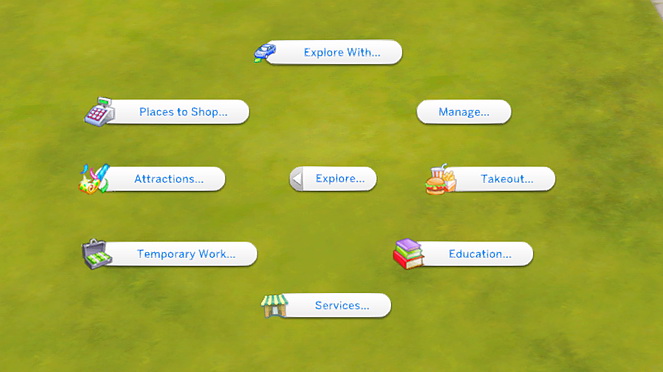


This site is not endorsed by or affiliated with Electronic Arts, or its licensors.
В файле присутствуют:
- Сам мод WickedWhims 3.2.4.112c
- Анимации к моду
- Улучшенный текстур-пак для персонажей
- Русификатор
- [31.12.2018] сборка версии 1.8 (для версии игры 1.48.94.1020)
- [09.09.2018] новая сборка 1.7 (для игры версии 1.46.18.1020)
- [10.07.2018] Сборка обновлена до совместимости с 1.44.83.1020 (тестовая версия)
- [03.05.2018] Сборка обновлена до совместимости с 1.42.30.1020
- [22.03.2018] Сборка обновлена до совместимости с 1.41.38.1020
- Сборка обновлена до совместимости с версией игры 1.36.104.1020
- Обновлены все возможные имеющиеся моды до совместимости с последний версией игры
- Убраны моды Hoe it Up и Slow Dancing (автор не обновлял на момент написания — не работают)
- Убраны моды University и CampForKids (автор не обновлял на момент написания — не работают)
- Игра строго версии 1.48.94.1020 со ВСЕМИ официальными аддонами и контент-паками
УДАЛЕН мод Road To Fame. Много интересного добавляет, но вызывает еще больше глюко-лагов…
Дополнительно в архиве присутствует симка Приша де Лавуан и ночной клуб для взрослых «All-Strip Now«.
Пару раз столкнулся с вылетами на рабочий стол (в этот момент в игре ничего не происходило, так что причины так же не известны).
P.S. Версия 1.6.5 весит 2.17Гб. Версия 1.7 весит 3.93Гб (архивы)
Pornographic Film Studio Career 2.0.1 (Карьера)
Bimbo Aspirations and Trait 0.5
Данная сборка создана на основе мода WickedWhims.
Этот мод является секс-системой для Sims 4.
Помимо этого, в сборке включены различные моды, улучшающие и разнообразящие геймплей, добавляющие новую одежду/прически и т.п.
Цель создания сборки — объединение необходимого для игры, совместимого друг с другом и актуального на текущий момент.
Ни в коем случае не претендую на авторство используемых в сборке модов. Все они принадлежат своим авторам. (Кроме татуировки с главной картинки 😉 )
- Добавлена карьера Мода
- Включен мод Turbo Careers (Не переведен)
- Включен мод Go To School v4 (Не переведен)
- Включен мод MC Command Center
- Добавлена татуировка All-Mods для женщин. Находится в разделе татуировок в CAS.
- 360 новых элементов одежды
- 84 новых прически
- Новый макияж, аксессуары и прочее…
ПЕРЕД УСТАНОВКОЙ НОВОЙ СБОРКИ ПОЛНОСТЬЮ УДАЛИТЕ СТАРУЮ (некоторые моды в новой были убраны\заменены)
Удалите имеющуюся папку Mods.
- Скопируйте содержимое архива в папку Mods, находящуюся в …/Мои Документы/Electronic Arts/The Sims 4/ (Если такой папки нет — создайте ее)
- Играйте!
НЕ ЗАБЫВАЙТЕ, ЧТО В НАСТРОЙКАХ ИГРЫ ДОЛЖНЫ БЫТЬ ВКЛЮЧЕНЫ ПОДДЕРЖКА МОДОВ И «КАСТОМНЫХ СЦЕНАРИЕВ«
Рекомендуется использовать Sims 4 Mod Manager для простого отключения модов (при необходимости)
Если вдруг кто-то захочет поддержать/отблагодарить финансово, номер кошелька: R304845514035
Возможно дальнейшее обновление/дополнение сборки
Архив с ReShade 4.0.2 и пресетом к нему.
Установка — запустить .exe файл из архива, указать файл запуска вашей игры и выбрать галку Directx 9
Скопировать .ini файл с пресетом в папку Game—Bin (туда, где файлы запуска игры)
Включение\Выключение решейда — Caps Lock
РЕШЕННЫЕ ПРОБЛЕМЫ (для версии 1.6.5)
Возможно это исправит подобные проблемы в других локациях(у кого они есть), но я столкнулся только с этими двумя.
Mega — версия 1.6 для игры, версии 1.42

Добрый день, друзья. В этом материале мы вам поможем со всякими проблемами в игре The Sims 4. Если у вас с этой игрой что-то не получается, тогда вы попали по адресу - здесь мы сможем ответить на ваши вопросы и помочь вам в решении всяких бед с игрой.
Если кто не знал, The Sims 4 - это последняя на данный момент часть игры знаменитой серии от Electronic Arts. Вышла игра в сентябре 2014 года и у некоторых игроков возникли с этой игрой некоторого рода проблемы. У некоторых The Sims 4 не запускается, у некоторых дёргается, тормозит, а у некоторых выдаёт ошибку.
В этом материале мы постараемся осветить проблемы с The Sims 4 и помочь вам вернуть работоспособность игры.
Для начала давайте кое-что определим, чтобы вы понимали о чём идёт речь.
Вы купили The Sims 4 или скачали бесплатно?
Купил(а) - это значит что у вас Лицензионная игра с такой игрой обычно меньше проблем.
Скачал(а) - это значит что у вас Пиратская копия игры и обычно с пиратками много проблем.
Не устанавливается The Sims 4
Начнём с проблем с установкой. Итак, если у вас не устанавливается игра, тогда мы опишем возможные причины неудачи с установкой, а также решение проблемы.
1. Недостаточно места на диске. Убедитесь что у вас есть то количество, которое требует установщик. Полезно иметь на диске куда вы устанавливаете игру более 15-20 Гб.
2. Вы устанавливаете игру на неподдерживаемую операционную систему и из за этого проблема. Проверьте соответствие вашего компьютера системным требованиям Sims 4.
3. Возникла проблема с установщиком (Только на пиратских версиях).
Помните, что пиратские копии нестабильны и лучше ими не пользоваться. Если вам очень понравилась игра купите её и у вас не будет никаких с ней проблем.
Не запускается The Sims 4 Не работает игра
Если у вас появляется ошибка при запуске The Sims 4 или игра просто не запускается, тогда это ваш пункт.
4. Если вы скачали Симс 4 с торрента то вполне возможно что:
4.1. Ваш антивирусник удалил важный компонент The Sims 4 и теперь игра не запустится без него. Нужно выключить антивирь и переустановить игру.
4.2. Вам попался глючный и неправильный репак (сборка игры), скачайте другую или купите лицензию.
5. Если вы установили игру на Windows 8 или Windows 8.1 то возможно встроенный антивирусник заблокировал важный компонент игры (такое бывает только на пиратских версиях, которых качают с торрента).
Итак, с софтовой частью разобрались, однако вам нудно помнить что ваш компьютер может аппаратно не подойти для игры. Может он слишком стар и слаб для этого? Чтобы ответить на этот вопрос наверняка - сравните данные вашего компьютера с системными требованиями Sims 4.
Тормозит The Sims 4, глючит, дёргается
1. Зайдите в настройки графики и понизьте там как можно больше опций. По возможности отключите.
2. Если вы играете на ноутбуке - подсоедините зарядное устройство и выключите режим Энергосбережения.
4. Выключите сторонние программы и игры. Особенно сильно влияют на скорость работы игры антивирусник, браузер и различного рода ресурсоёмкие приложения. Постарайтесь отключить всё кроме игры.
5. Возможно у вас вирус или неправильно завершённая программа? Откройте диспетчер задач (нажмите CTRL+ALT+DEL), в списке процессов упорядочьте по нагрузке на ЦПУ и завершите процесс которые "съедает" слишком много процессора или памяти.
6. Попробуйте использовать специальные программы для ускорения работы игр. Одной из таких является Game Booster.
Вылетает The Sims 4 на рабочий стол
Если у вас запустился-таки Sims 4, но игра вылетает на рабочий стол, то вам сюда.
1. Обновить драйвера для вашей видеокарты.
3. Понизить графические настройки и выключить некоторые опции в игре.
5. Возможно повреждён один из файлов игры - сделайте проверку целостности файлов в Origin.
Трудно играть в The Sims 4
Если вам трудно играть в Симсы 4 или вы хотите чтобы у вас было много денег в Sims 4, тогда смотрите следующий пункт Читы для The Sims 4. Чит-коды помогут вам в игре The Sims 4, не сомневайтесь в этом.
Читы для The Sims 4
Чтобы вводить читы в игре The Sims 4 - откройте консоль нажав одновременно Ctrl+Shift+C
Help – Покажет список всех читов
resetSim – Перезагрузит сима (если с ним что-то пошло не так)
fullscreen – Включить/Отключить полноэкранный режим
headlineeffects – Уберёт/Покажет все эмоции Сима, которые у него над головой
Death.toggle – Выключить смерть симам
FreeRealEstate – Бесплатные дома вашему симу
motherlode – Добавит 50 000 денег
kaching – Добавит 1000 денег
Pressing Shift + ] – Увеличит размер объектов
testingcheats –Режим разработчика
Все коды ниже, доступны только при включённом режиме разработчика (testingcheats true):
Если вы сразу после активации режима разработчика введёте: cas.fulleditmode тогда вам станут доступны скрытые возможности.
Чтобы пользоваться опциями ниже, как мы уже говорили вы должны иметь влючённые режим разработчика. Зажмите клавишу SHIFT и кликните на сима/объект.
Сим:
Reset Object – Перезагружает сима
Add to Family – Добавляет сима в семью.
Cheat Motive > Make Happy – Сделает счастливым сима, исполнив потребности
Cheat Motive > Enable Motive Decay – Потребности изменяются
Cheat Motive > Disable Motive Decay – Потребности перестают меняться.
Объект:
Reset Object – Перезагрузит объект (если что-то пошло не так)
Make Dirty – Изпачкает объект в грязи
Make Clean – Сделает чистым грязный объект
Teleport Me Here – Телепортирует сима в выбранную точку
Modify in CAS –Переместит в редактор CAS вашего сима
Системные требования The Sims 4
Итак, давайте ознакомимся с системными требованиями Симсов 4:
Операционная система: Windows XP/Vista/7/8
Процессор: Intel Core 2 Duo @ 1.8 Ghz / AMD Athlon 64 X2 4000+
ОЗУ: 2 Gb
Диск: 9 Gb свободно
Видео память: 128 Mb
Видео карта: nVidia GeForce 6600 / ATI Radeon X1300
DirectX: 9.0c

Добрый день, друзья. В этом материале мы вам поможем со всякими проблемами в игре The Sims 4. Если у вас с этой игрой что-то не получается, тогда вы попали по адресу - здесь мы сможем ответить на ваши вопросы и помочь вам в решении всяких бед с игрой.
Если кто не знал, The Sims 4 - это последняя на данный момент часть игры знаменитой серии от Electronic Arts. Вышла игра в сентябре 2014 года и у некоторых игроков возникли с этой игрой некоторого рода проблемы. У некоторых The Sims 4 не запускается, у некоторых дёргается, тормозит, а у некоторых выдаёт ошибку.
В этом материале мы постараемся осветить проблемы с The Sims 4 и помочь вам вернуть работоспособность игры.
Для начала давайте кое-что определим, чтобы вы понимали о чём идёт речь.
Вы купили The Sims 4 или скачали бесплатно?
Купил(а) - это значит что у вас Лицензионная игра с такой игрой обычно меньше проблем.
Скачал(а) - это значит что у вас Пиратская копия игры и обычно с пиратками много проблем.
Не устанавливается The Sims 4
Начнём с проблем с установкой. Итак, если у вас не устанавливается игра, тогда мы опишем возможные причины неудачи с установкой, а также решение проблемы.
1. Недостаточно места на диске. Убедитесь что у вас есть то количество, которое требует установщик. Полезно иметь на диске куда вы устанавливаете игру более 15-20 Гб.
2. Вы устанавливаете игру на неподдерживаемую операционную систему и из за этого проблема. Проверьте соответствие вашего компьютера системным требованиям Sims 4.
3. Возникла проблема с установщиком (Только на пиратских версиях).
Помните, что пиратские копии нестабильны и лучше ими не пользоваться. Если вам очень понравилась игра купите её и у вас не будет никаких с ней проблем.
Не запускается The Sims 4 Не работает игра
Если у вас появляется ошибка при запуске The Sims 4 или игра просто не запускается, тогда это ваш пункт.
4. Если вы скачали Симс 4 с торрента то вполне возможно что:
4.1. Ваш антивирусник удалил важный компонент The Sims 4 и теперь игра не запустится без него. Нужно выключить антивирь и переустановить игру.
4.2. Вам попался глючный и неправильный репак (сборка игры), скачайте другую или купите лицензию.
5. Если вы установили игру на Windows 8 или Windows 8.1 то возможно встроенный антивирусник заблокировал важный компонент игры (такое бывает только на пиратских версиях, которых качают с торрента).
Итак, с софтовой частью разобрались, однако вам нудно помнить что ваш компьютер может аппаратно не подойти для игры. Может он слишком стар и слаб для этого? Чтобы ответить на этот вопрос наверняка - сравните данные вашего компьютера с системными требованиями Sims 4.
Тормозит The Sims 4, глючит, дёргается
1. Зайдите в настройки графики и понизьте там как можно больше опций. По возможности отключите.
2. Если вы играете на ноутбуке - подсоедините зарядное устройство и выключите режим Энергосбережения.
4. Выключите сторонние программы и игры. Особенно сильно влияют на скорость работы игры антивирусник, браузер и различного рода ресурсоёмкие приложения. Постарайтесь отключить всё кроме игры.
5. Возможно у вас вирус или неправильно завершённая программа? Откройте диспетчер задач (нажмите CTRL+ALT+DEL), в списке процессов упорядочьте по нагрузке на ЦПУ и завершите процесс которые "съедает" слишком много процессора или памяти.
6. Попробуйте использовать специальные программы для ускорения работы игр. Одной из таких является Game Booster.
Вылетает The Sims 4 на рабочий стол
Если у вас запустился-таки Sims 4, но игра вылетает на рабочий стол, то вам сюда.
1. Обновить драйвера для вашей видеокарты.
3. Понизить графические настройки и выключить некоторые опции в игре.
5. Возможно повреждён один из файлов игры - сделайте проверку целостности файлов в Origin.
Трудно играть в The Sims 4
Если вам трудно играть в Симсы 4 или вы хотите чтобы у вас было много денег в Sims 4, тогда смотрите следующий пункт Читы для The Sims 4. Чит-коды помогут вам в игре The Sims 4, не сомневайтесь в этом.
Читы для The Sims 4
Чтобы вводить читы в игре The Sims 4 - откройте консоль нажав одновременно Ctrl+Shift+C
Help – Покажет список всех читов
resetSim – Перезагрузит сима (если с ним что-то пошло не так)
fullscreen – Включить/Отключить полноэкранный режим
headlineeffects – Уберёт/Покажет все эмоции Сима, которые у него над головой
Death.toggle – Выключить смерть симам
FreeRealEstate – Бесплатные дома вашему симу
motherlode – Добавит 50 000 денег
kaching – Добавит 1000 денег
Pressing Shift + ] – Увеличит размер объектов
testingcheats –Режим разработчика
Все коды ниже, доступны только при включённом режиме разработчика (testingcheats true):
Если вы сразу после активации режима разработчика введёте: cas.fulleditmode тогда вам станут доступны скрытые возможности.
Чтобы пользоваться опциями ниже, как мы уже говорили вы должны иметь влючённые режим разработчика. Зажмите клавишу SHIFT и кликните на сима/объект.
Сим:
Reset Object – Перезагружает сима
Add to Family – Добавляет сима в семью.
Cheat Motive > Make Happy – Сделает счастливым сима, исполнив потребности
Cheat Motive > Enable Motive Decay – Потребности изменяются
Cheat Motive > Disable Motive Decay – Потребности перестают меняться.
Объект:
Reset Object – Перезагрузит объект (если что-то пошло не так)
Make Dirty – Изпачкает объект в грязи
Make Clean – Сделает чистым грязный объект
Teleport Me Here – Телепортирует сима в выбранную точку
Modify in CAS –Переместит в редактор CAS вашего сима
Системные требования The Sims 4
Итак, давайте ознакомимся с системными требованиями Симсов 4:
Операционная система: Windows XP/Vista/7/8
Процессор: Intel Core 2 Duo @ 1.8 Ghz / AMD Athlon 64 X2 4000+
ОЗУ: 2 Gb
Диск: 9 Gb свободно
Видео память: 128 Mb
Видео карта: nVidia GeForce 6600 / ATI Radeon X1300
DirectX: 9.0c
Читайте также:


